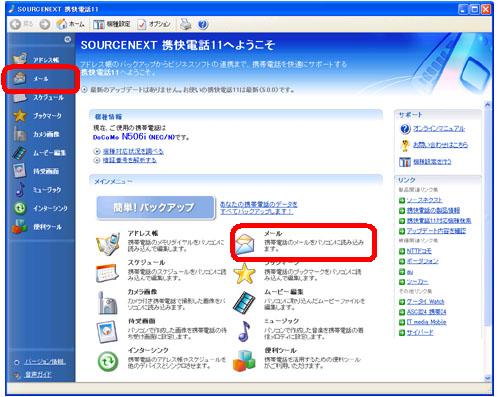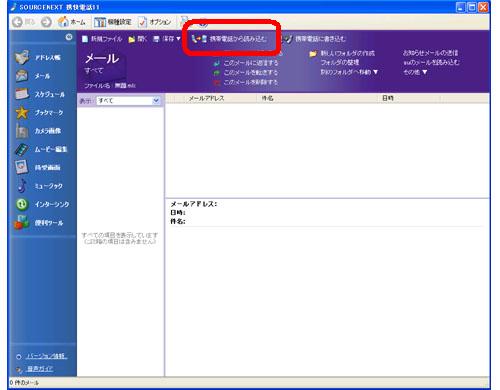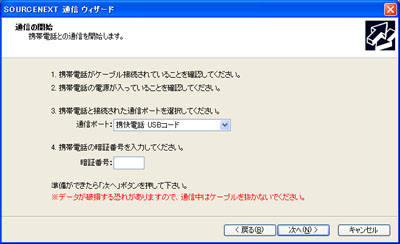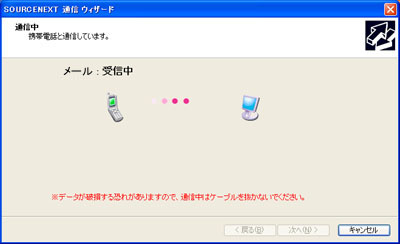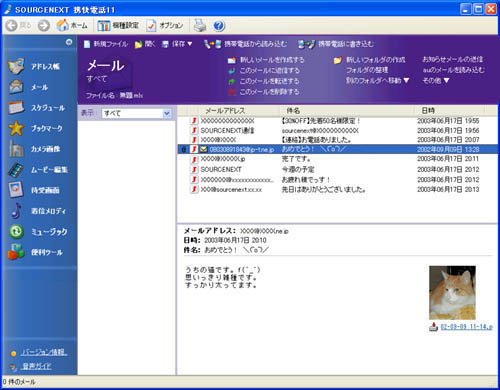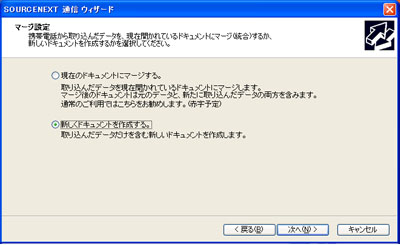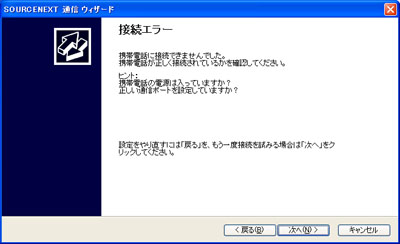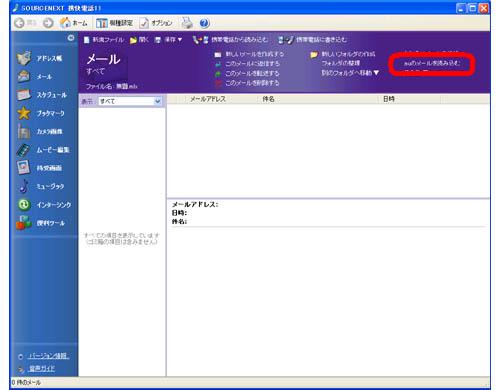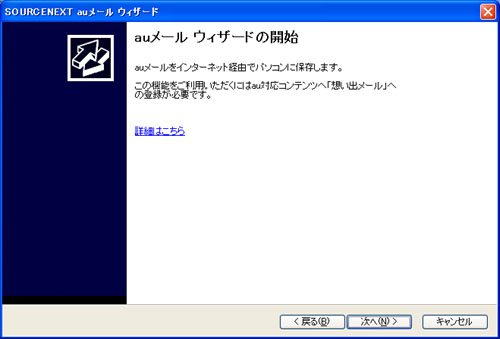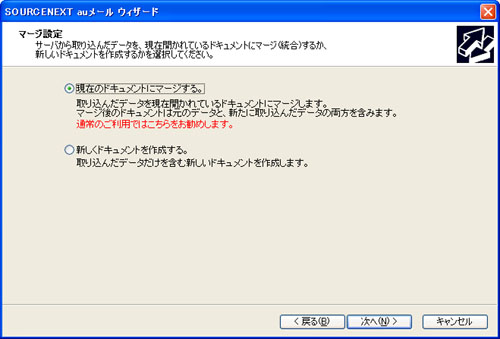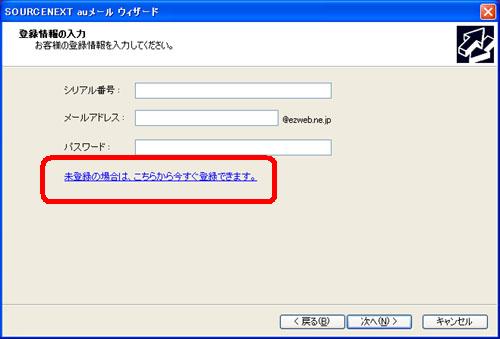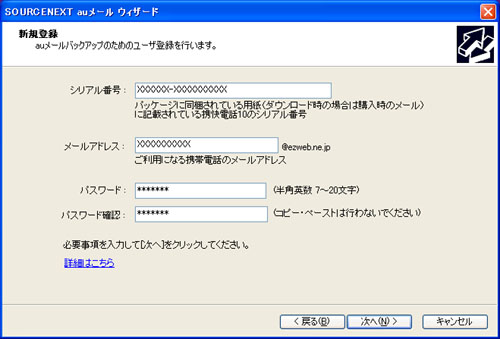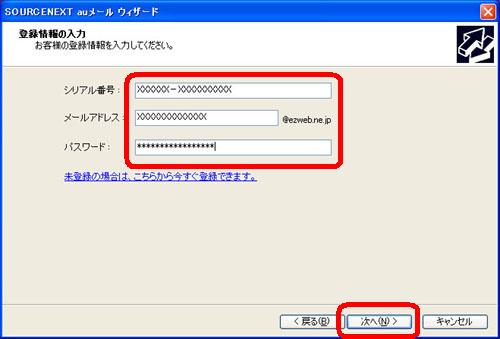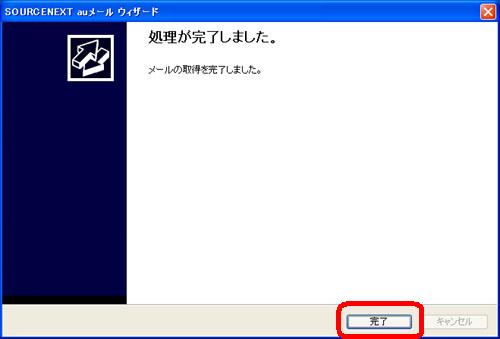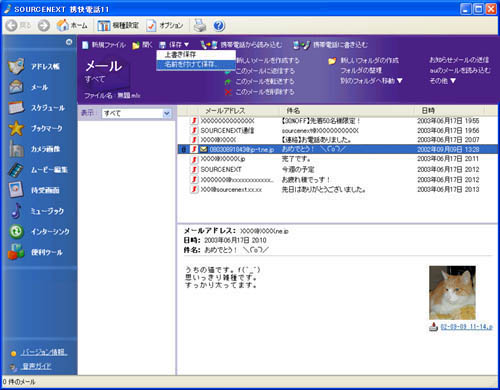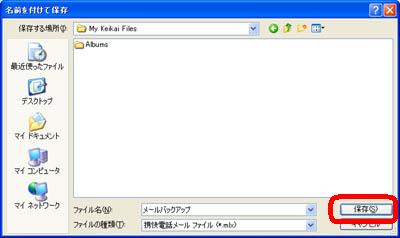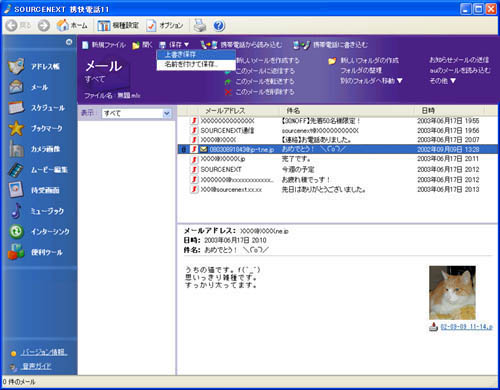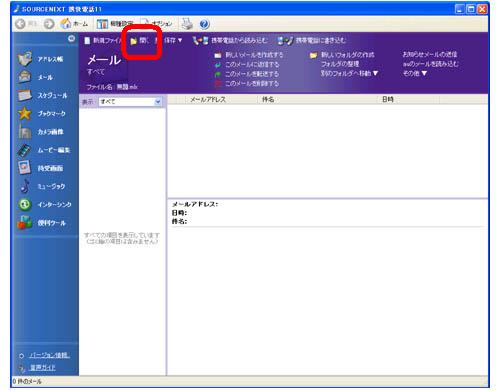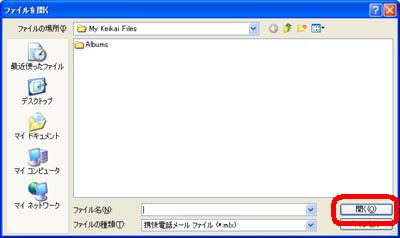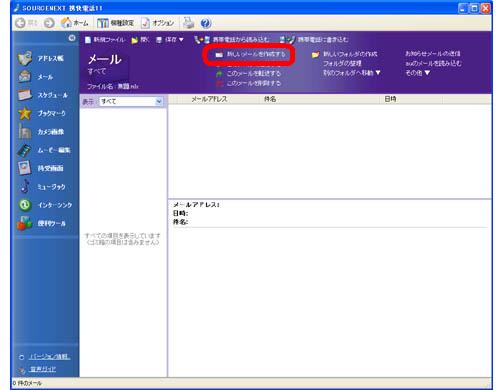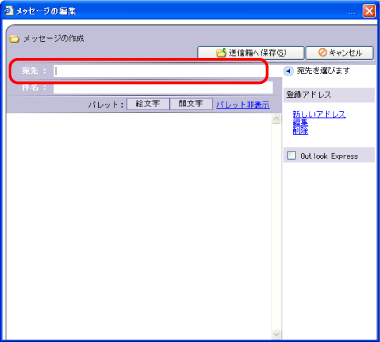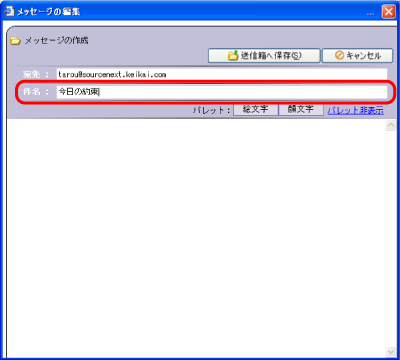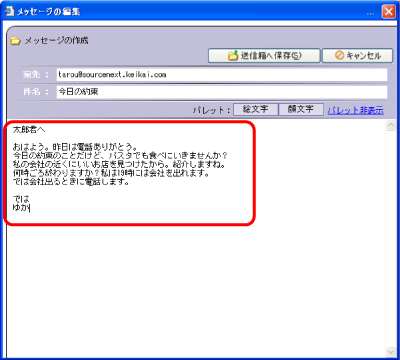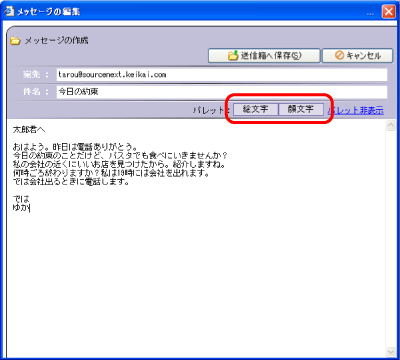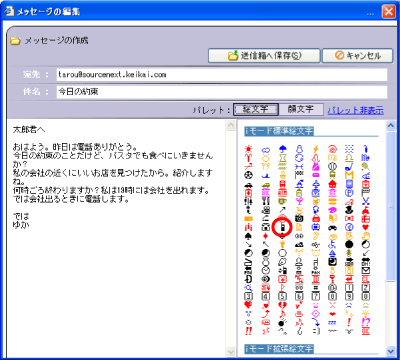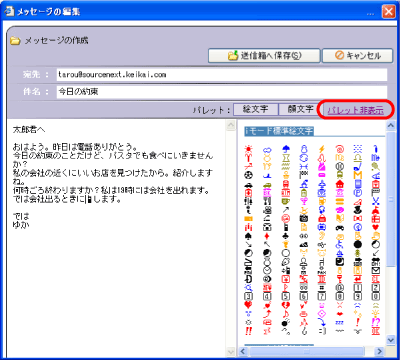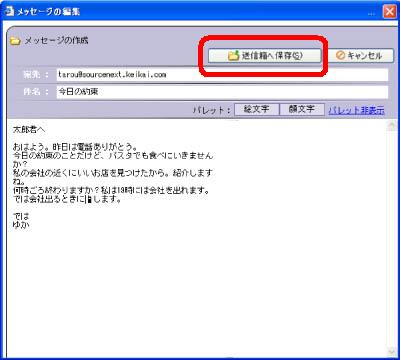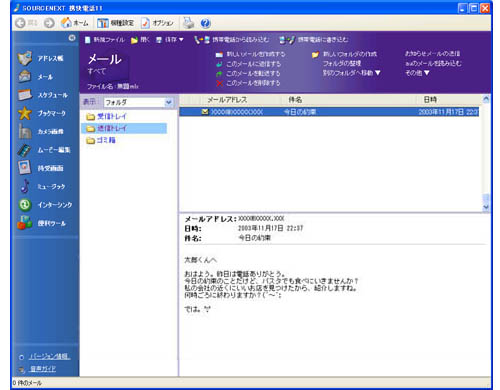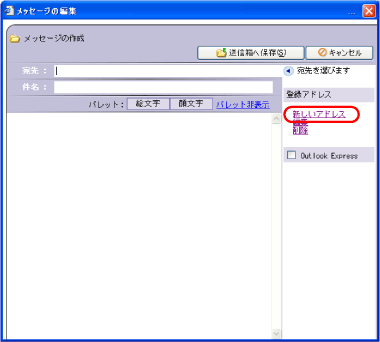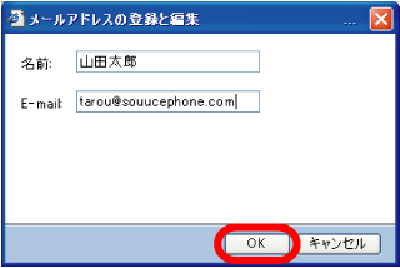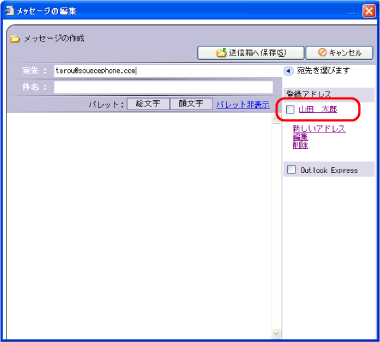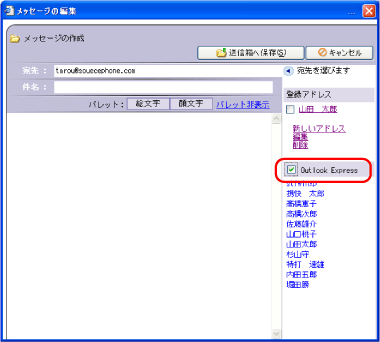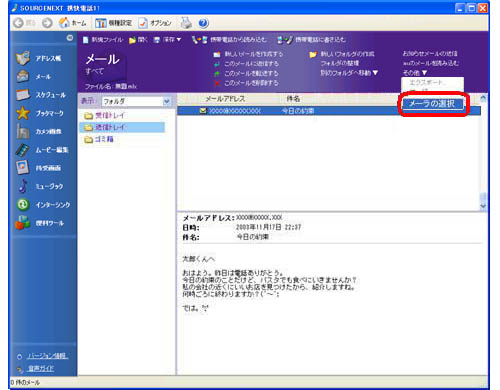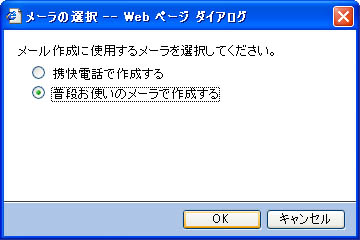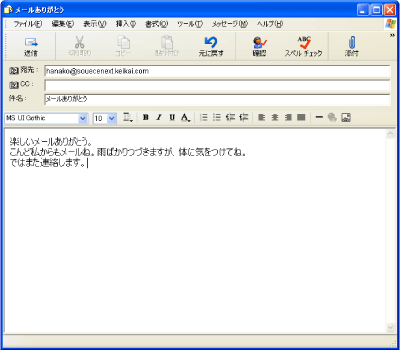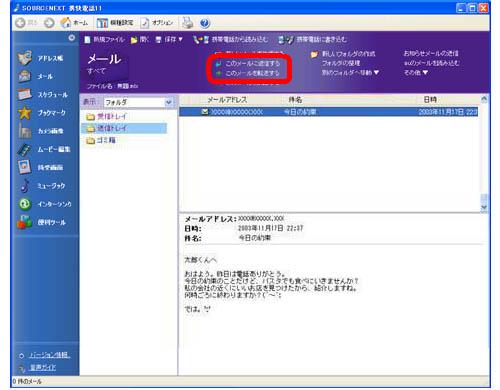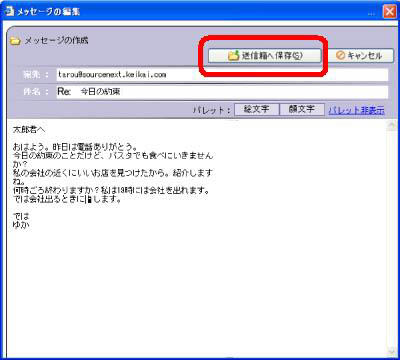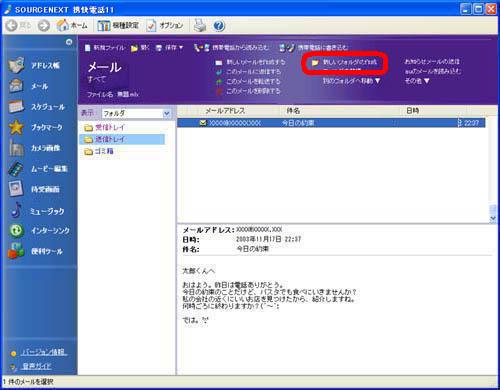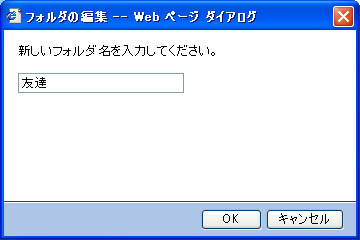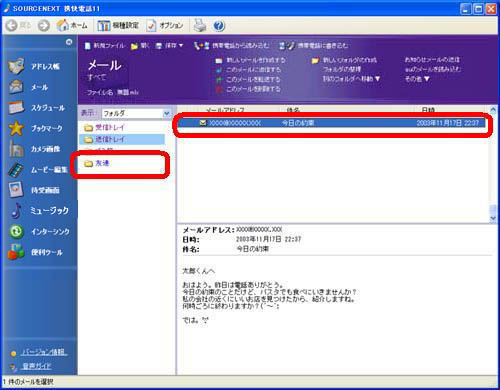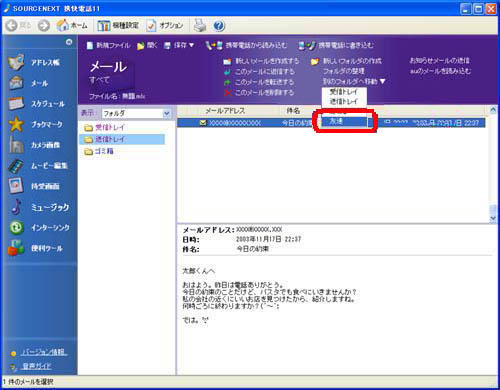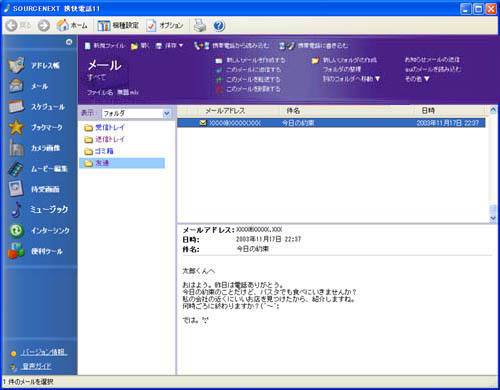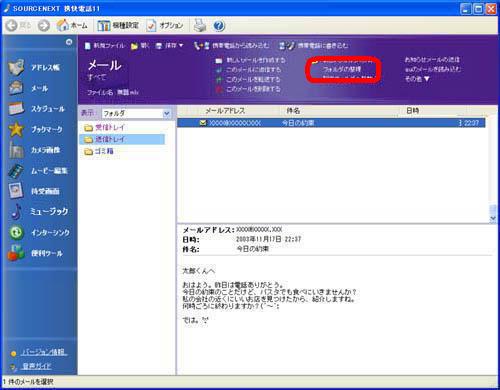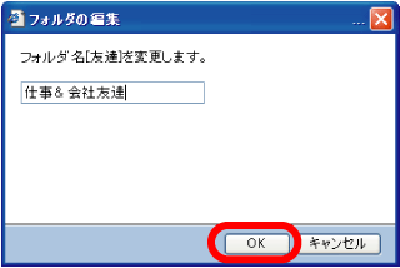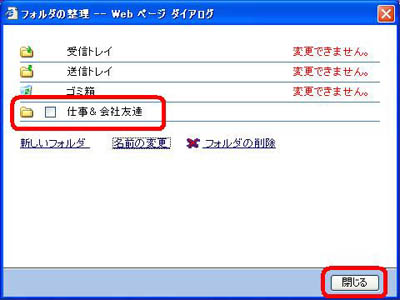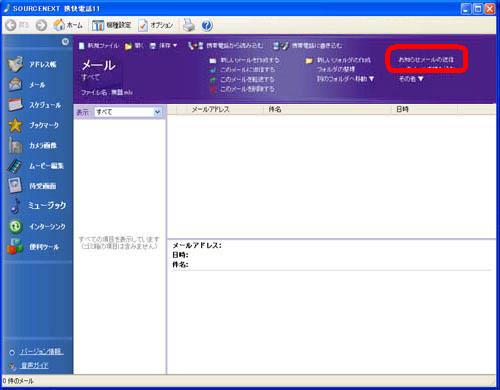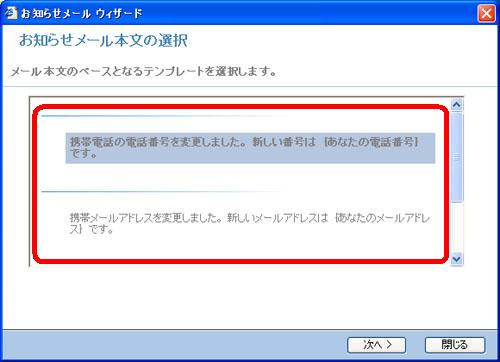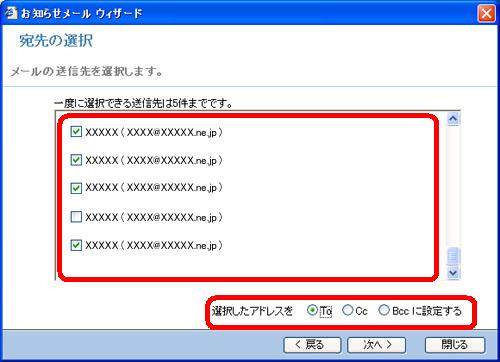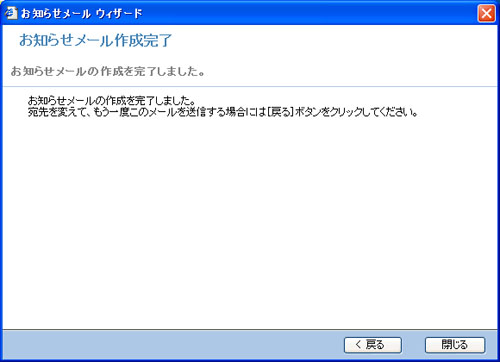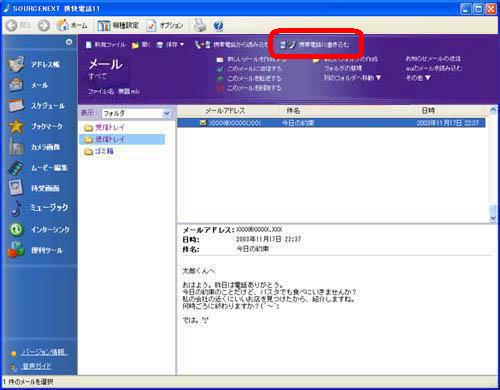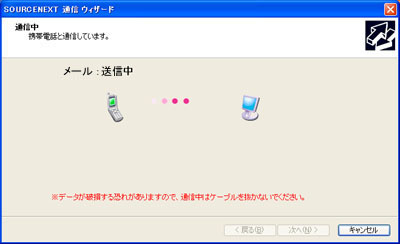■auのメールを読み込む
auのメールを想い出メールのサービスを経由してバックアップします。
事前に「想い出メール」のサービスを利用して、バックアップしたいメールを携帯電話からサーバー上に登録しておく必要があります。 |
| 1 |
メイン画面またはメニューウィンドウで[メール]をクリックします。
|
|
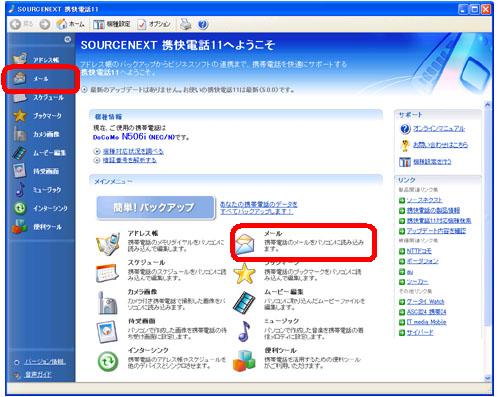
|
| 2 |
[auメールを読み込む]をクリックします。 |
|
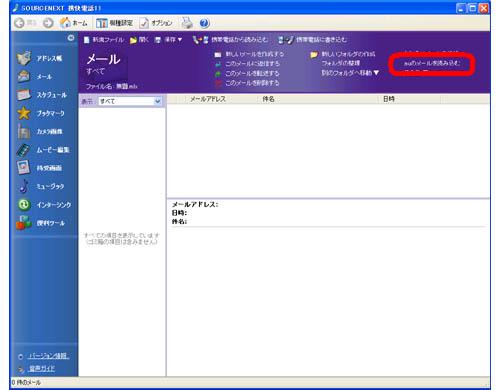
|
| 3 |
「auメール ウィザード」画面が表示されます。[次ぐへ]ボタンをクリックします。 |
|
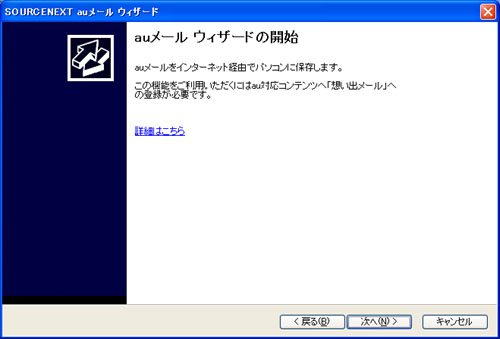
|
| 4 |
「マージ設定」画面が表示されます。設定を行い[次へ]ボタンをクリックします。 |
|
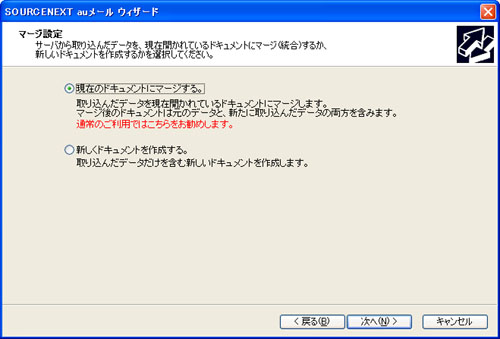
|
| 5 |
「登録情報の入力」画面が表示されます。初めてこの機能を使用する場合は、「未登録の場合は、こちらから今すぐ登録できます」の項目を選択して登録を行います。 |
|
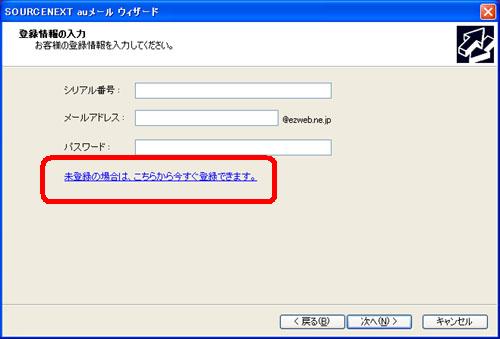
|
| 6 |
「新規登録」画面が表示されます。必要な項目を入力して「次へ」ボタンをクリックします。
登録内容に問題がなければ、登録が正常に完了した旨のメッセージが表示されます。 |
|
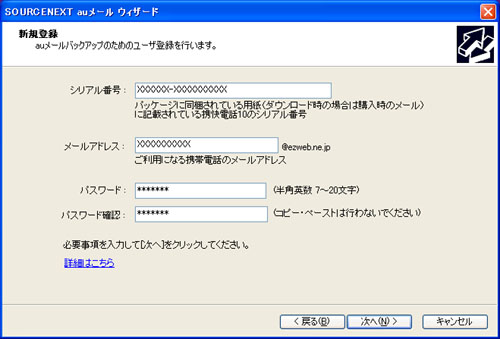

登録を行うにはインターネットに接続されている必要があります。
|
| |

登録完了後に、登録時に指定した携帯電話のメールアドレス宛にメールが届きますので、携帯電話側で設定を行い、バックアップしたいメールを「想い出メール」から発行されたメールアドレス宛にに転送(転送できるのは一ヶ月前までのメールまで)します。
※「想い出メール」の詳しい使用方法は、「想い出メール」のページをご覧ください。
|
| 7 |
登録が正常に完了して携帯電話側でメールの転送処理が終わったら、再度auメールウィザードを起動して「登録情報の入力」画面で先ほど登録した情報を入力して「次へ」をクリックします。 |
|
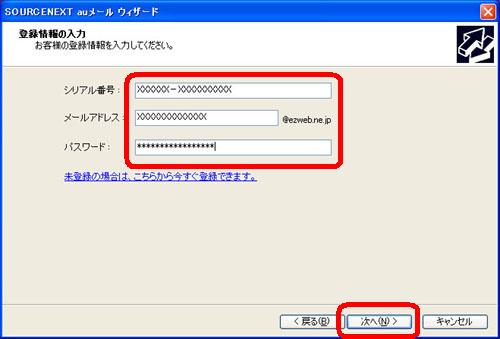

メールのバックが成功した場合は、ここで入力した登録情報が残りますので、次回以降は情報を入力する必要はありません。
|
| 8 |
サーバーからメールデータが読み込まれ、処理完了の画面が表示されますので「完了」ボタンをクリックして作業を終了します。 |
|
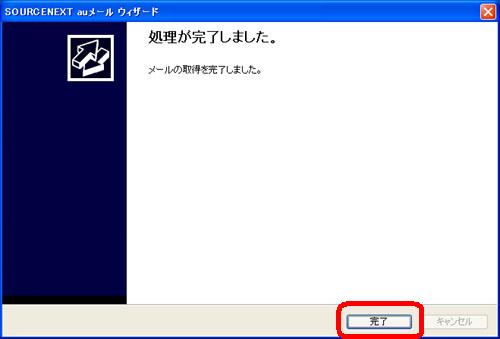
|
■お知らせメールの送信
定型文を選択していくだけで、指定ユーザーに対して簡単にメールを送信することができます。
|
| 1 |
メールツールの[お知らせメール送信]をクリックします。 |
| |
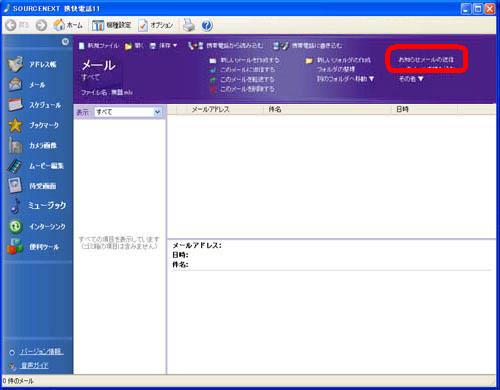

データを開く方法は、こちらをご覧ください。
|
| 2 |
「お知らせメールウィザード」画面が表示されますので、定型文の一覧から任意の文章を選択して[次へ]をクリックします。 |
| |
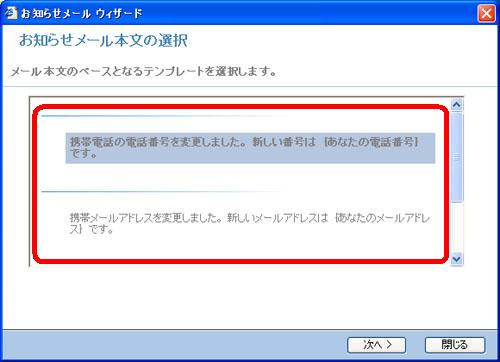
|
| 3 |
「メール本文の編集」画面が表示されますので、本文を編集して[次へ]をクリックします。 |
| |

|
| 4 |
「宛先の選択」画面が表示されますので、送信したいアドレスと送信形式を選択して[次へ]をクリックします。 |
| |
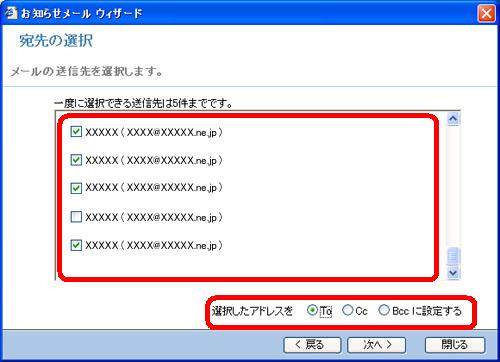

ここで表示されるアドレス帳のデータは、携快電話のアドレス帳ツールで読み込んでいるアドレス一覧になります。
事前にアドレス帳ツールでアドレス帳データを読み込んでおいてください。
また、一度に送信でいる件数は5件までです。
|
| 5 |
「お知らせメール作成完了」の画面が表示され、通常使用しているメールソフトに先ほど作成した文章と選択したメールアドレスが入力された状態で起動されます。 |
| |
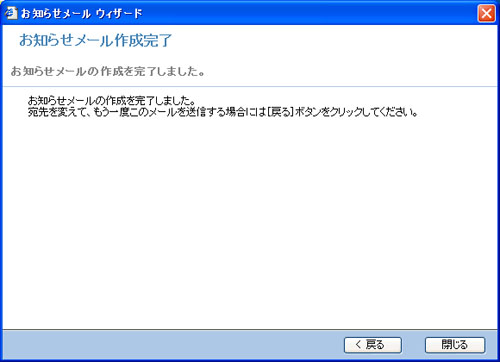

メールソフトは「Internet Explorer」の「電子メール」の設定で指定されているメールソフトが起動されます。
メールソフト側で内容を確かめ、送信すれば作業は完了です。
|
■携帯電話にメールデータを書き込む |
| |

携帯電話にデータを書き込むと、既存データはすべて消去され、新しく書き込むデータに置き換わります。
|
| 1 |
携帯電話とパソコンを専用コードで接続し、携帯電話の電源を入れておきます。 |
| |

接続方法はこちらをご覧ください。
|
| 2 |
携帯電話に書き込みたいデータを開いて、[携帯電話に書き込む]をクリックします。 |
| |
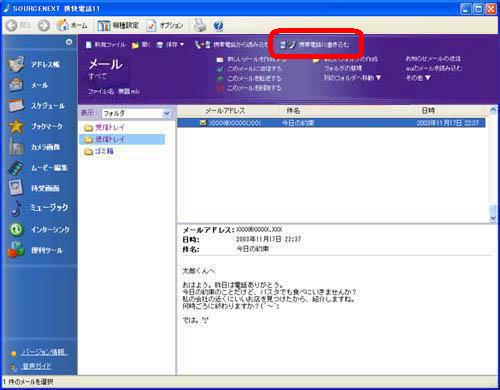

データを開く方法は、こちらをご覧ください。
|
| 3 |
「通信ウィザード」画面が表示されますので、[次へ]をクリックします。 |
| |

|
| 4 |
「通信の開始」画面が表示されます。[通信ポート][暗証番号]を設定して[次へ]をクリックします。 |
| |
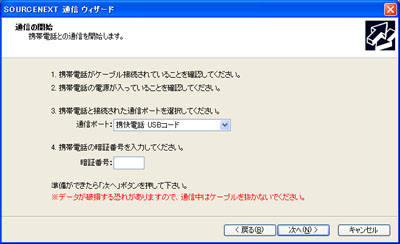
|
| 5 |
[通信中]画面が表示されます。しばらくそのままおまちください。 |
| |
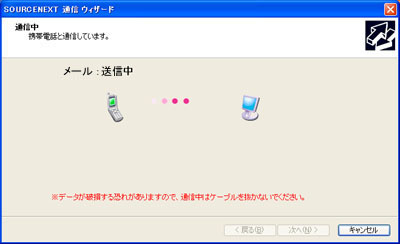

通信中にコードを抜いたり、携帯電話の電源を切るとデータが破損する恐れがありますので、ご注意ください。

接続エラーが発生すると以下の画面が表示されます。[戻る]をクリックして、再度設定を確認して読み込みしてみましょう。設定については、詳しくはこちらをご覧ください。
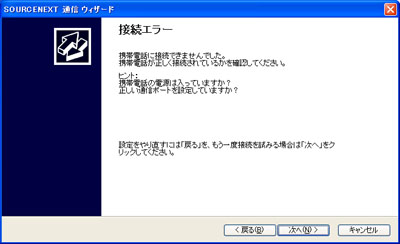

お使いの携帯電話によっては、携帯電話に暗証番号を入力する必要がある場合があります。携快電話、または携帯電話の画面に従って入力してください。
|
|
6
|
書き込みが完了すると携帯電話のデータが更新されます。携帯電話から専用コードを抜きます。 |